电脑变黑白怎么换回来快捷键 电脑屏幕黑白模式如何关闭
更新时间:2024-01-24 11:42:44作者:xiaoliu
电脑屏幕黑白模式是一种特殊的显示效果,有时候我们可能会意外地进入这种模式,导致屏幕变成了单调的黑白色调,不必担心我们可以通过一些简单的快捷键来快速切换回彩色模式。在本文中我们将介绍如何关闭电脑屏幕的黑白模式,并恢复到正常的显示效果。让我们一起来看看吧!
具体方法:
1.方法1:在电脑桌面上,点击鼠标右键,然后在弹出的窗口中,选择如图所示位置中的个性化。
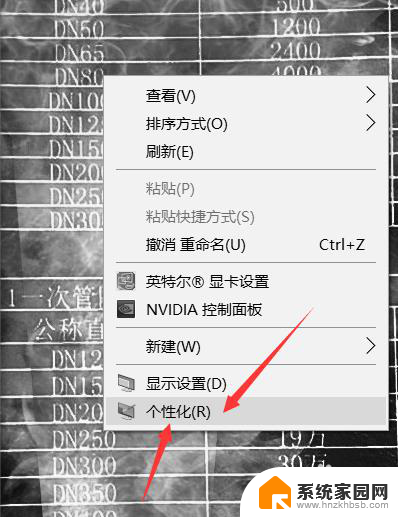
2.在个性化选项设置中,选择左侧的 相关设置--高对比度设置 选项。
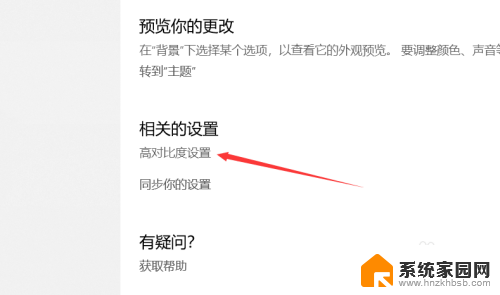
3.在高对比度设置选项中,在左侧的导航栏中,选中 颜色滤镜,进入颜色滤镜选项。
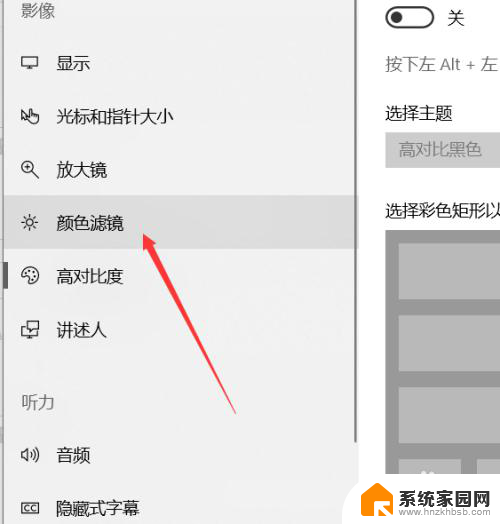
4.然后如图所示,如果颜色滤镜选项为打开状态。这里只需要关闭颜色滤镜,即可将电脑颜色恢复正常。这个选项可以设置快捷键,进行打开或者关闭。
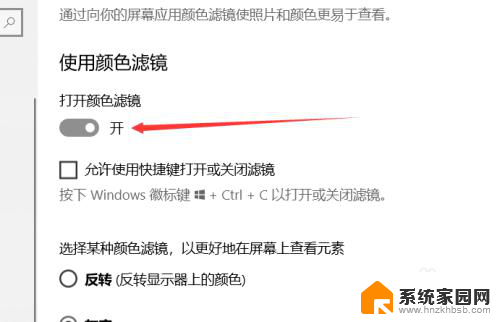
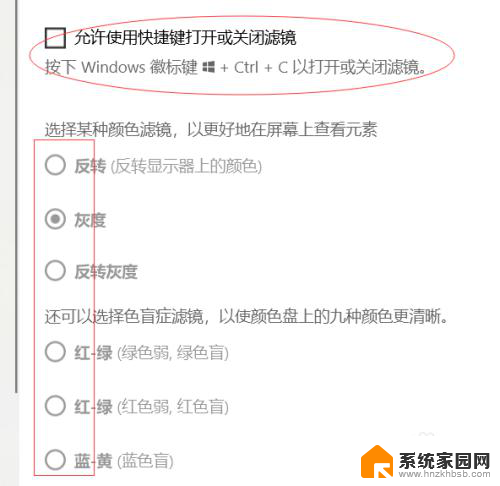
5.方法2:如果不是上述原因,还可能是你的电脑饱和度设置有问题。在步骤1中的图片中选择,英特尔显卡设置,然后选择下方的显示器,然后在左侧选择颜色设置。

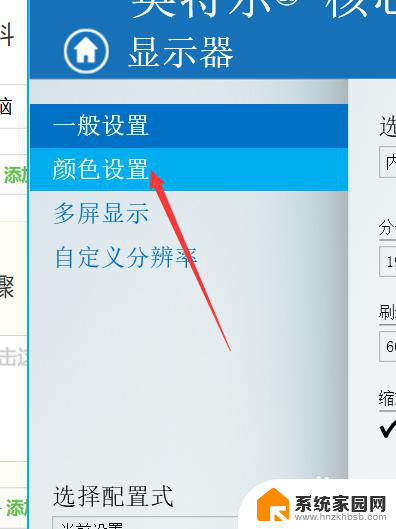
6.在颜色设置中,可以设置亮度。对比度,色调,饱和度等四个选项,这里如果饱和度设置有问题,则电脑屏幕也会显示为灰白色,这里只需要将饱和度设置为0即可。
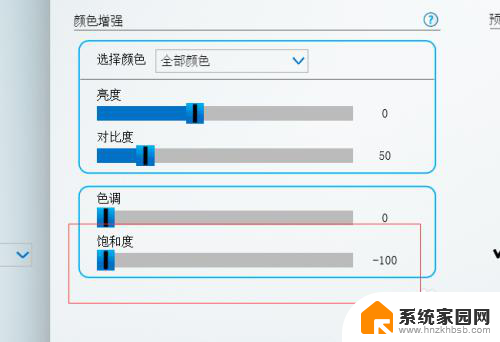
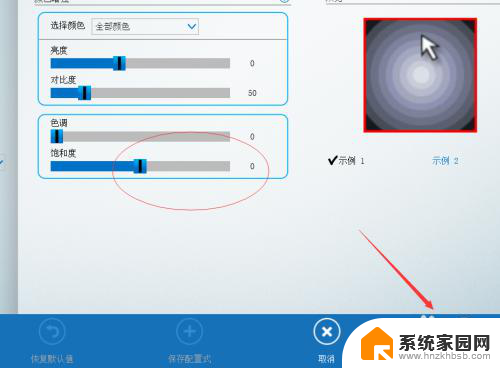
以上是如何使用快捷键将电脑从黑白模式切换回彩色模式的全部内容,如果您需要,可以按照以上步骤进行操作,希望对大家有所帮助。
电脑变黑白怎么换回来快捷键 电脑屏幕黑白模式如何关闭相关教程
- 笔记本电脑变成黑白色怎么调回来 电脑屏幕突然变成黑白的怎么处理
- 电脑成了黑白色了怎么调回来 电脑屏幕变成黑白色怎么办
- 电脑屏幕黑白屏如何恢复正常 电脑屏幕黑白显示怎么调回彩色
- 手机成黑白屏了怎么回事 手机突然变成黑白屏怎么办
- 华为手机变成黑白色怎么调成彩色 华为手机屏幕变成黑白怎么调回彩色
- 华为背景色变成黑白怎么调回来 如何将华为手机外观由黑色改为白色
- 一键黑屏的快捷键 如何设置电脑锁屏的快捷键
- 电脑屏幕开机白屏是怎么回事 电脑开机白屏怎么办
- iphone旁白后屏幕失灵 苹果手机旁白后屏幕黑屏
- ps变成白色了怎么调回来 PS工具栏变成白色怎么修改为黑色
- 台式电脑连接hdmi 电脑连接显示器的HDMI线怎么插
- 电脑微信怎么在手机上退出登录 手机怎么退出电脑上的微信登录
- 打开检查作业 如何使用微信小程序检查作业
- 电脑突然要求激活windows 如何解决电脑激活Windows问题
- 电脑输入密码提示错误 电脑密码输入正确却提示密码错误
- 电脑哪个键关机 电脑关机的简便方法是什么
电脑教程推荐